Sådan løses, hvis iPhone Face ID ikke fungerer korrekt
Miscellanea / / August 05, 2021
Apple har altid taget kagen, når det kommer til innovation. For et par år tilbage, da iPhone X blev frigivet, tog det verden med ærefrygt. Årsagen var dets skærmskærmdesign og iPhone ansigt ID låse systemet op. Så med den model trådte Apple ind i en helt ny generation af smartphones. De følgende år var vidne til andre iPhone-flagskibe, der også ville pakke Face ID-funktionen. Du kan låse din iPhone op ved bare at se på den. Ingen grund til at trykke på touch ID-knappen eller noget. Hvor simpelt det er og avanceret.
Som vi ved, hvilket mærke det end måtte være, kan teknisk snag snige sig ind i enhver gadget derude. iPhones er ikke en undtagelse. Når vi taler om, klager iOS-brugerne ofte på, at iPhone-ansigtslåsning ikke fungerer, som den skal fungere. Enten er det brugeren ved fejlen, eller det er enheden. I denne vejledning diskuterer vi, hvad en bruger skal gøre for at løse problemet, hvis hans iPhone Face ID ikke fungerer.
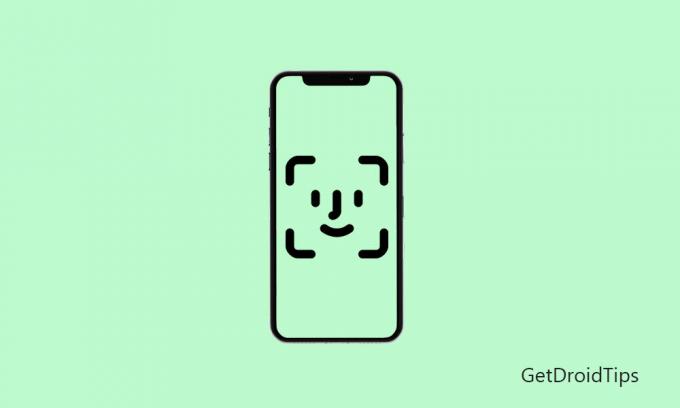
Relaterede | Sådan deler du iPhone-skærmen ved hjælp af TeamViewer
Indholdsfortegnelse
- 1 Hvordan fungerer iPhone Face ID
-
2 Hvad skal jeg gøre, hvis Face ID ikke fungerer
- 2.1 Se efter systemopdateringer
- 2.2 Hvor tæt du er på din iPhone
- 2.3 Aktivér iPhone Face ID-funktion
- 2.4 Korrekt justering
- 2.5 Opsætning af alternativt udseende
- 2.6 Nulstilling af Face ID
- 2.7 Et problem i hardwaren
Hvordan fungerer iPhone Face ID
Lad os først få en idé om funktionen af Face ID-systemet i en Apple iPhone. Apple inkorporerer konceptet med True-Depth Camera System. Der er et lille kamerasystem på forsiden af iPhone, der kan kortlægge designet på din unikke ansigtskonstruktion, når du prøver at låse din enhed op.
Ved kortlægning mener jeg, at kameraet har en prikprojektor, der skaber et mønster på over 30.000 prikker på dit ansigt. Samtidig fanger den også en infrarød struktur i dit ansigt. Disse to fænomener finder sted, når du starter en oplåsningsproces. Derefter bruger neuralmotoren disse to aspekter til at matche ansigtsstrukturen med den oprindelige ansigtsstruktur registreret i sin database. Original betyder, da du første gang begyndte at bruge din iPhone og optog din ansigtsstruktur for første gang.
Face ID kan fungere problemfrit, selvom brugeren har en kasket, solbriller og kontaktlinser på. Hvad der er forbløffende er, at denne funktion også kan fungere problemfrit i et mørkt eller svagt lys miljø. Denne oplåsningsmetode er også adaptiv. Det betyder, at hvis jeg er en fyr, og jeg har skæg eller overskæg, føler jeg ikke noget hikke for at låse enheden op.
Læs nu | Sådan får du gratis Apple TV + abonnement i 1 år
Hvad skal jeg gøre, hvis Face ID ikke fungerer
Lad os nu gå til fejlfinding og se, hvad vi kan gøre, hvis iPhone Face ID ikke fungerer.
Se efter systemopdateringer
Hvis du bruger en smartphone, skal enhver telefon lade det være Android eller iOS, skal du følge denne ene tommelfingerregel. Når som helst du føler, at et program glider, skal du kontrollere, om det kræver en opdatering. Mange brugere går glip af softwareopdateringer til applikationer og systemer. Så hvis der er nogen fejl i operativsystemet, fortsætter det sin gang. Dette resulterer i buggy-applikationer. Det samme kan også ske med Face ID-funktionen. Så tjek for tilgængelige systemopdateringer.
- Gå til Indstillinger > Generel > Software opdatering
- Hvis der er en ny opdatering tilgængelig, skal du se en mulighed Download og installer. Tryk på det.
- genstart din enhed
Prøv nu oplåsning af Face ID. Hvis fejlen opstod på grund af en ældre version af softwaren, skulle den nu være rettet.
Hvor tæt du er på din iPhone
Officielt siger Apple, at brugeren skal opretholde en afstand på 10 til 15 inches fra True Depth-kamerasystemet på iPhone. Hvis du holder din enhed for meget tæt eller længere væk, fanger sensoren muligvis ikke dit ansigt nøjagtigt. Dette problem kan ske med de brugere, der er helt nye med at bruge en iPhone. En lille smule prøve-og-fejl skulle gøre tricket for dig.
Aktivér iPhone Face ID-funktion
Det er vigtigt at kontrollere, om du har aktiveret funktionen på din enhed. Desuden skal du give fuld adgang til funktionen. Dette betyder, at Face ID kan bruges på forskellige apps til godkendelsesformål. Så sørg for at du har ret til adgang til ansigtsgodkendelse for at bruge disse apps. Ellers fungerer det ikke. Lad os gå ned til enhedens indstillinger for at se, hvordan vi kan aktivere funktionen.
- Gå til Indstillinger > Face ID og adgangskode
- Under Face ID kigge efter Brug Face ID til afsnit. Den skal angive applikationen, hvor funktionen kan bruges
- Sørg for, at Face ID er aktiveret til Autofyldning af adgangskode, iPhone-oplåsning, iTunes & App Store køb

Korrekt justering
Dette er en meget simpel fejl, som de fleste nye brugere til iPhone laver. Du skal justere dit ansigt og prikprojektoren parallelt. Lad mig gøre det mere simpelt. Se ikke sidelæns eller på en skæve måde for enheden vil ikke strukturere dit ansigt. Derfor vil der ikke være nogen match og ingen oplåsning finder sted.
Når du holder telefonen, skal du holde den som om du tager din lige portræt-selfie. Dette skulle give dig ideen. Hvis du holder den inde, som om du ser en film i fuldskærmstilstand, fungerer ansigts-ID-låsesystemet ikke for dig.
Opsætning af alternativt udseende
Disse dage på grund af COVID-19 bærer alle en ansigtsmaske for at beskytte sig mod enhver infektion. Mens masken er tændt, er der chancer for, at Face ID ikke reagerer, da dit ansigt bliver dækket. Det vil ikke være i stand til at registrere ansigtsstrukturen. Der er også en løsning på dette. Du kan oprette et alternativt udseende til din Apple iPhone.
- Sørg for, at du har din maske på.
- Gå til Indstillinger > ansigt ID & adgangskode (hver gang du gør dette trin, skal du sætte adgangskoden op)
- Lægge an på Opsætning af et alternativt udseende.
- Trykke på Kom igang
- Placer dit ansigt foran kameraet, og du skal dreje dit ansigt, så projektoren kan fange hele din ansigtsstruktur fra forskellige vinkler.
Det er det. Nu, med et alias-ansigts-id til iPhone, kan du nemt låse din enhed op, selvom du har en maske.
Nulstilling af Face ID
Dette er den sidste udvej, du skal holde fast ved, hvis alt andet, jeg har beskrevet ovenfor, ikke løser problemet.
- Gå til Indstillinger
- Gå derefter over til Face ID og adgangskode
- Indtast din adgangskode som altid
- Trykke på Nulstil Face ID

- Denne handling sletter de tidligere poster af din ansigtsstruktur fra iPhone
- Nu skal du trykke på for at oprette en frisk ansigtsstruktur Opsæt Face ID.
- Følg derefter instruktionerne og opsæt det nye ansigts-id.
Prøv derefter at låse din enhed op med Face ID. Det skal fungere fint.
Et problem i hardwaren
Der kan være en ud af tusind sandsynligheder for, at den iPhone, du har købt, kan have noget hardware-problem. Mere specifikt problem med det ægte dybdesensorkamera. Hvis du har prøvet alt andet, og Face ID stadig ikke fungerer for dig, foreslår jeg, at du tager din enhed til den officielle Apple Store. Der kan teknikeren se på det, og måske hvis der er noget hardwareproblem, kan de løse det. Hvis din enhed er under garanti og med Apple Care, skal du få en udskiftning eller reparation med minimal eller ingen omkostninger.
Dog ikke bare tage det med det samme. Brug de ovennævnte metoder, som jeg har forklaret. Hvis iPhone Face ID-oplåsning i længere tid ikke fungerer, skal du gå over til Apple-repræsentanter.
Så det handlede om at rette op på Apple iPhone Face ID-oplåsningsfunktionen, hvis den ikke virker. Jeg håber, at denne guide var informativ for dig.
Læs Næste
- Download Apple iPhone SE 2020 lagerbaggrund [FHD + kvalitet]
- Apple iPhone 12 udgivelsesdato og alle seneste nyhedsopdateringer
Swayam er en professionel tech-blogger med en kandidatgrad i computerapplikationer og har også erfaring med Android-udvikling. Han er en dybt beundrer af Stock Android OS, bortset fra teknisk blogging, han elsker at spille, rejse og spille / undervise i guitar.

![T590XXU3CTH1: Galaxy Tab A 10.5 Wi-Fi juli 2020-opdatering [Europa]](/f/fa735c23dde1c722b73d51fab685f828.jpg?width=288&height=384)

